여기에서 우리는 어떻게 PowerPoint에서 전구 그래픽을 그리는 방법을 보여줍니다. 전구 널리 밝은 및 새로운 아이디어의 은유, 스마트되는 등으로, 인포 그래픽에서뿐만 아니라 비즈니스 프리젠 테이션 중 하나를 사용
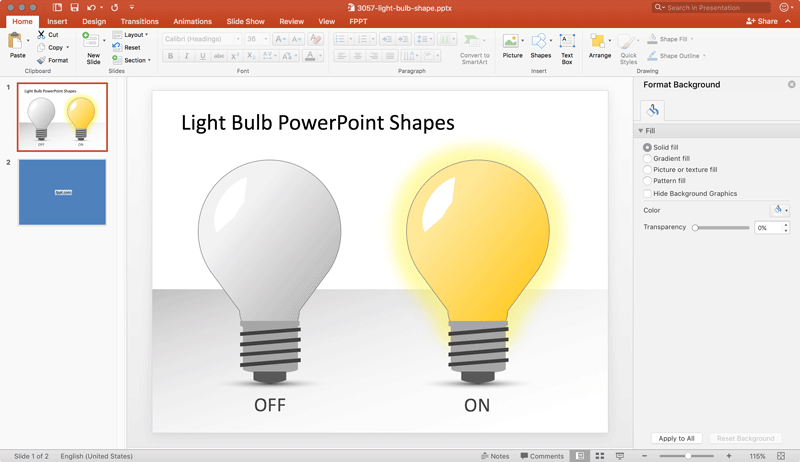
PowerPoint에서이 전구를 만드는 가장 큰 장점은 자신의 요구에 완벽하게 사용자 정의 할 수 있다는 것입니다. 또한, 당신은 할 필요가 미래의 프레젠테이션에서 그래픽을 다시 사용할 수 있습니다. 전구는 새로운 아이디어에 사용되는 상징이다. 당신이 왜 그런지 궁금 경우, 나는이 기사를 확인하는 것이 좋습니다 것 (토마스 에디슨은 여기에서 할 수있는 뭔가가).
시작하려면, 우리는이 조리법에 대한 재료를 삽입합니다. 여기 성분은 파워 포인트 모양이다, 그래서 우리는 슬라이드 몇 가지의 모양을 삽입합니다 다음 우리는 최종 결과가 우리의 프리젠 테이션 프로젝트에 대한 현실적인 전구처럼 보이는하는 방식으로 모양을 구성합니다. 마지막으로 그룹화 할 수 있습니다 모양 함께 복사하고 다른 프레젠테이션이나 슬라이드 갑판에서 원하는대로 그래픽을 붙여 넣습니다.
가장 간단한 방법의 하나는 눈물 방울 형상을 이용하고 지연이라는 흐름도 요소 중 하나 더불어 원형, 평행 사변형 및 블록 아크를 사용한다 그리기 시작한다.
PowerPoint에서 전구를 그리기
여기에서 우리는 어떻게 파워 포인트에 전구를 그리는 방법을 보여줍니다.
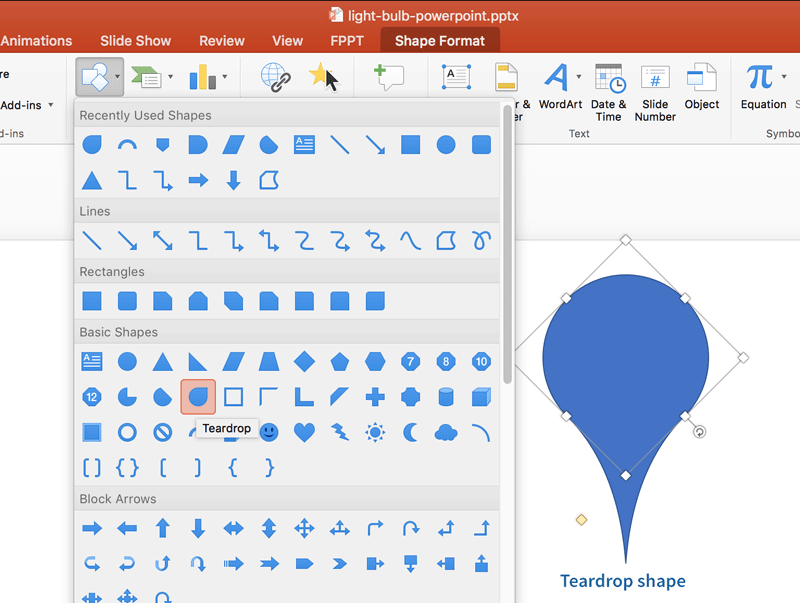
또는, 다음, 원 및 지연 전구를 그릴은 곡선 보이게 지연 모양의 점을 편집 할 수 있습니다.
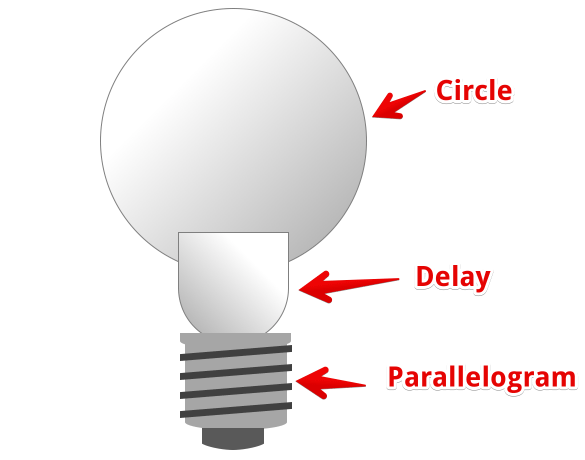
평행 사변형 모양 전구의 바닥 부분을 나타내는데 사용된다.
말했듯이, 지연 모양을 편집 할 수있는 전구 머리의 곡선 효과를 나타 내기 위해서 (마우스 오른쪽 버튼을 클릭 한 다음 편집 포인트를 선택).
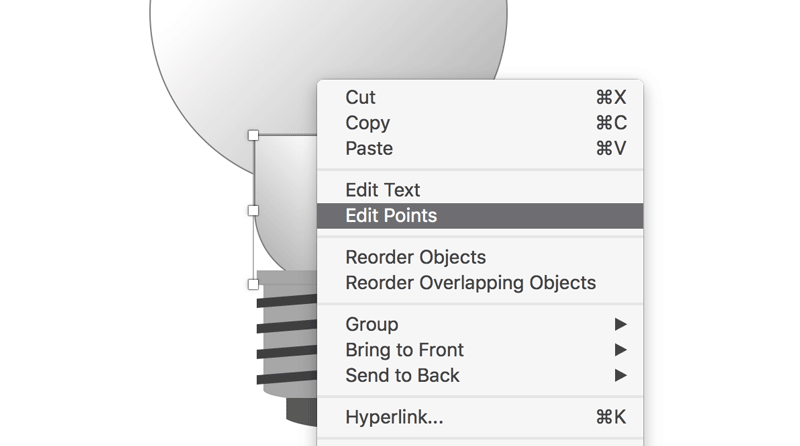
기본적으로 우리가 만들려고하는 것은 아래의 이미지와 같은 새로운 파생 된 모양이다.
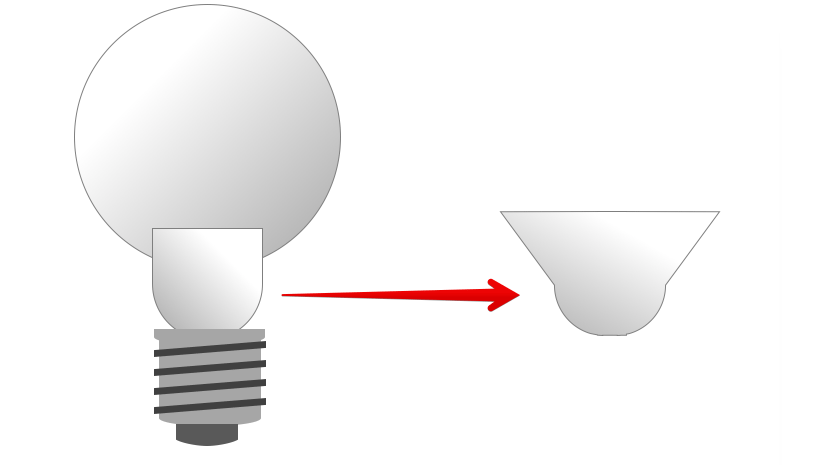

지금, 그것은 새로운 전달 형태를 조정하고 전구 헤드 아래에 맞게 시간입니다. 당신은 픽셀 완벽한 디자인을 만들려면 우리는 모양의 크기를 조정하기 전에 전체 줌을 할 것을 권 해드립니다. 그리고, 모양을 볼 수 축소.
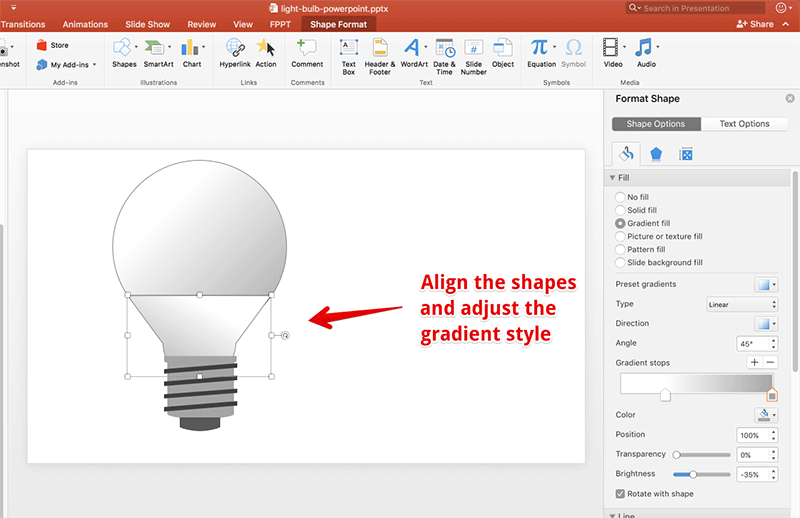
다음으로, 블록 아트를 추가하고 전구를 통해 빛의 현실적인 효과를 나타 내기 위해 화이트 색상을 채울 수 있습니다.

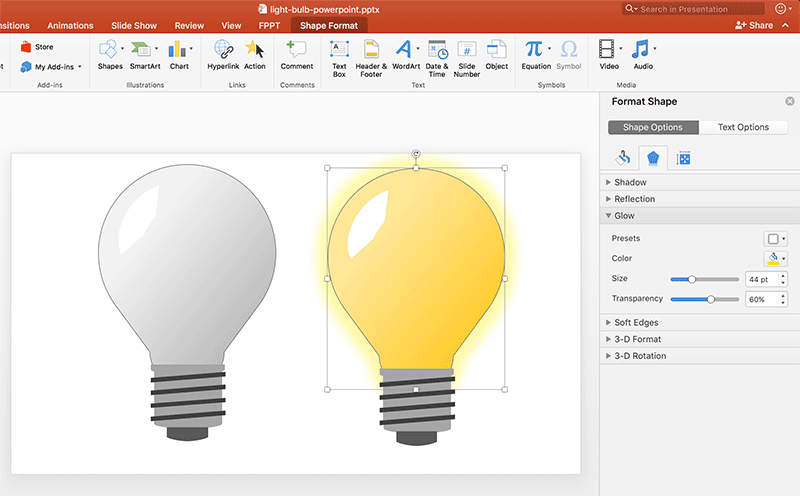
마지막으로, (약속) 우리는 당신이 전구 모양을 얻을 자신의 프로젝트에 사용할 수 있도록 무료 전구 파워 포인트 템플릿을 다운로드하려면 여기 링크를 제공하고 있습니다.
전구 파워 포인트 템플릿 다운로드 편집 가능한 셰이프와 무료 전구 파워 포인트 템플릿을 다운로드합니다.
여기서 당신은 전구 프리젠 테이션을 다운로드 할 수 있으며 자신의 프로젝트에 사용할 수 있습니다.
오늘날, 전기 전구 새로운 아이디어의 상징적 인 상징이다 지금 당신은 PowerPoint에서 자신의 아이디어를 제공하기 위해이 그래픽을 사용할 수 있습니다.
PowerPoint에서 창조적 인 전구 아이디어
이 기사에 더 많은 가치를 추가하려면, 우리는 파워 포인트의 가장 창조적 인 전구 아이디어의 일부를 보여주고 싶습니다. 아래에서 설명하는 템플릿을 무료하지 않을 수 있습니다,하지만 몇 달러 당신은 PowerPoint에서 기성품 전구 프리젠 테이션을 얻을 수 있습니다.
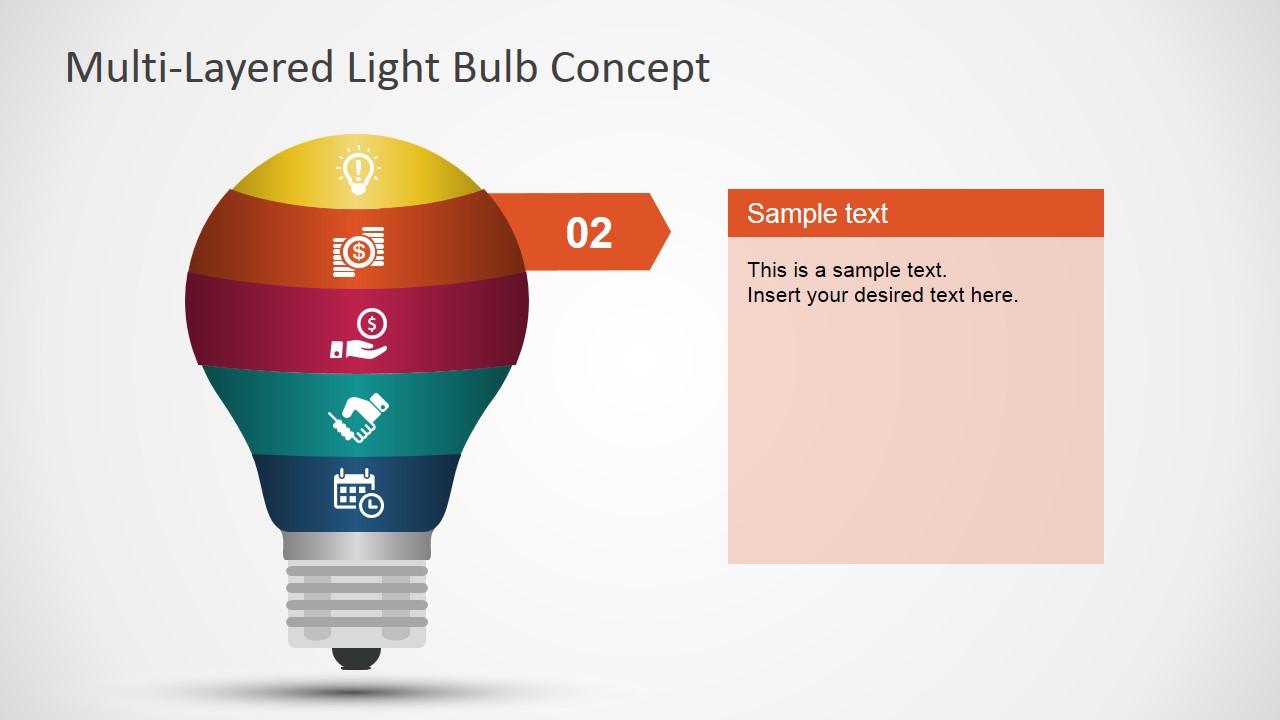
다운로드하려면 여기를 클릭하십시오
전구 퍼즐 파워 포인트 템플릿
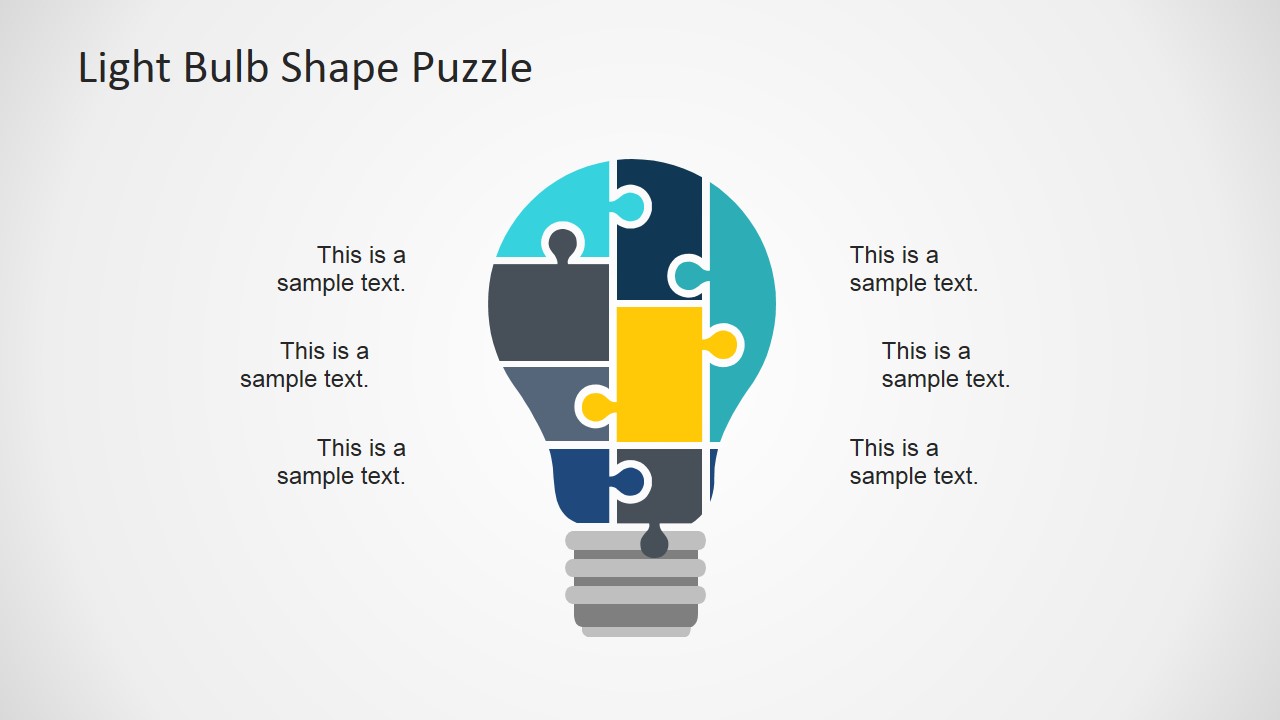
다운로드하려면 여기를 클릭하십시오
파워 포인트에 대한 전구 새로운 아이디어 개념
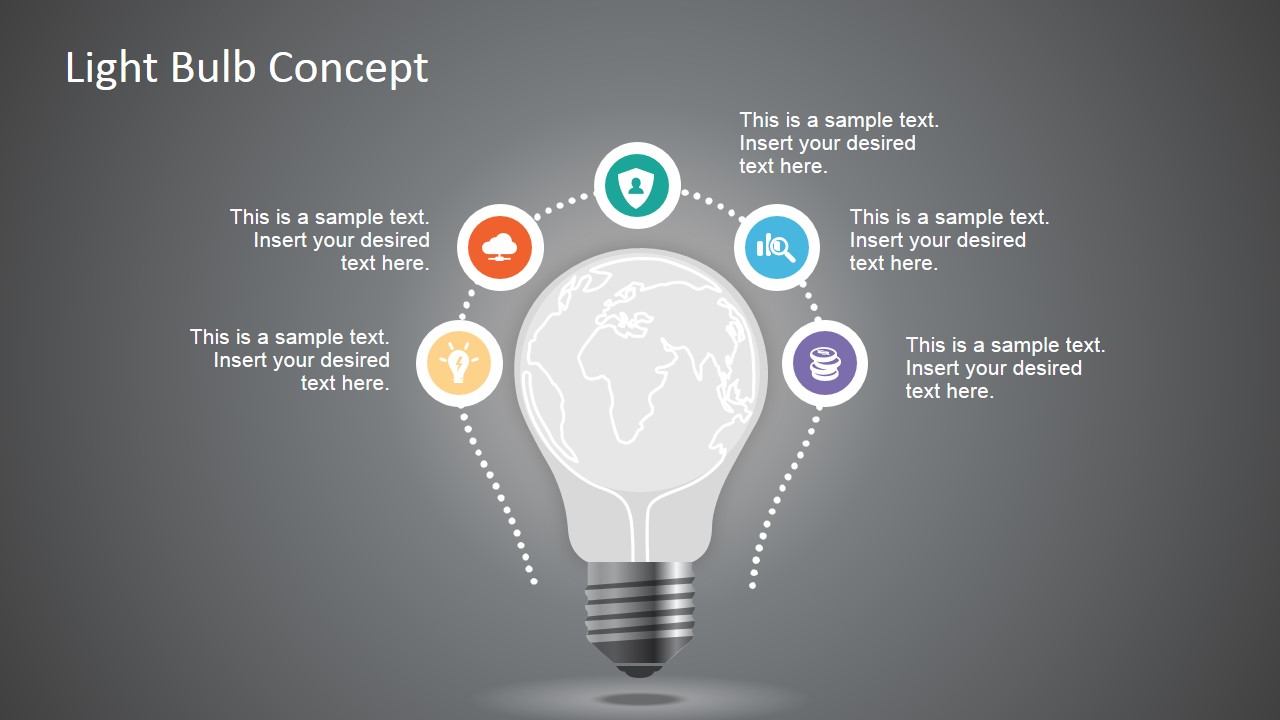
다운로드하려면 여기를 클릭하십시오
